
エックスサーバーに入れたワードプレスアンインストールしたいよ・・・・
アンインストールできるのでやりましょう。

この記事ではエックスサーバーにインストールしたワードプレスをアンインストールする方法を書いていきます。
この記事で分かること
- エックスサーバーからワードプレスをアンインストールする方法
エックスサーバーにインストールしたワードプレスのファイルやデータベースなどを削除します。
アンインストールしていきますよ。

エックスサーバーからワードプレスをアンインストールする
エックスサーバーのサーバーパネルからWordPress簡単インストールかWordPress簡単移行を選択します。
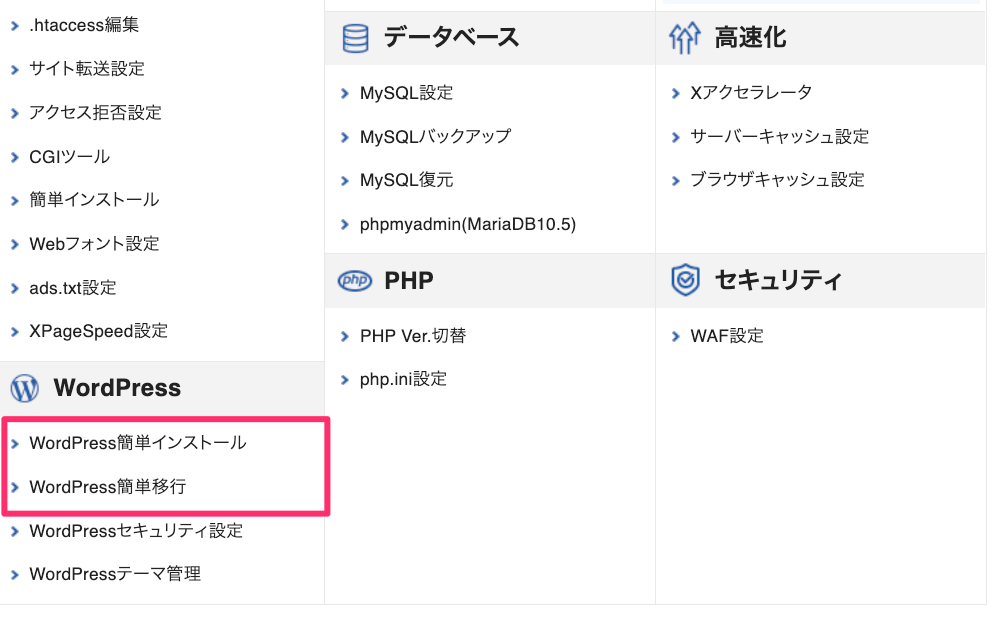
- WordPress簡単インストール・・・簡単インストールを使って入れたワードプレスをアンインストールしたい場合
- WordPress簡単移行・・・簡単移行を使って入れたワードプレスをアンインストールしたい場合
ほとんどの場合WordPress簡単インストールを使って入れた場合が多いはずです。
アンインストールしたいワードプレスが入っているドメインを選択します。
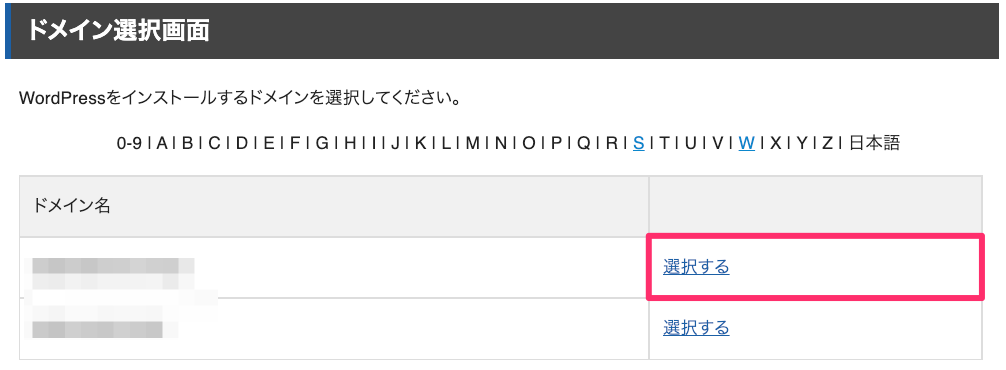
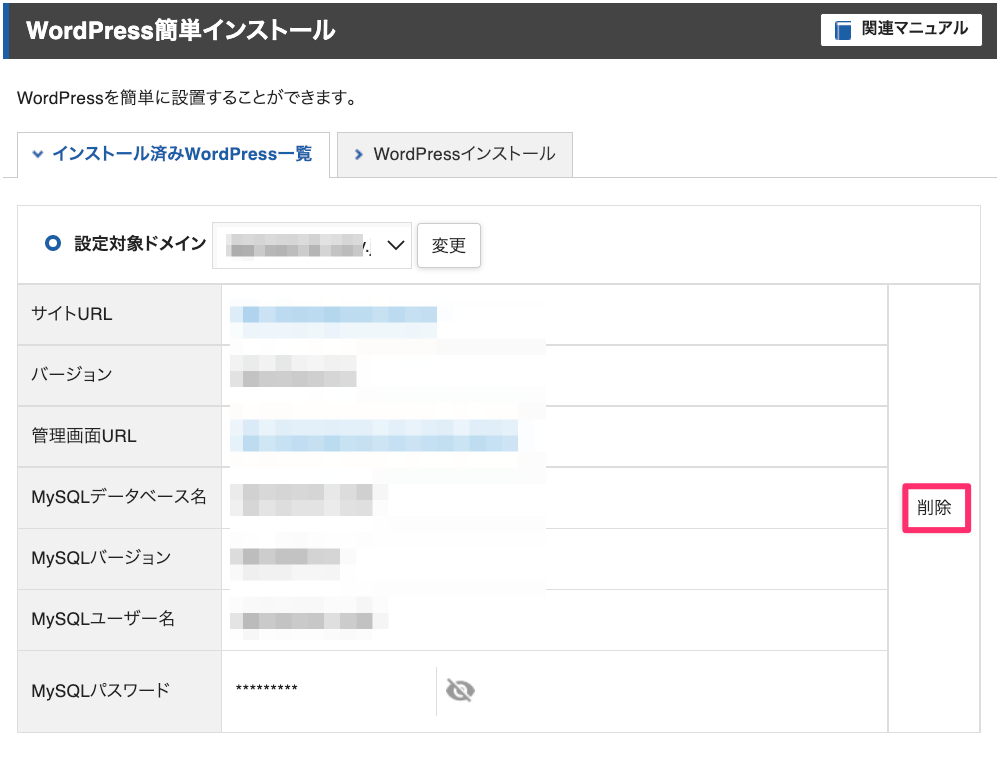
データベースも削除したいので、MySQLデータベース名とMySQLユーザーメイはコピーしておきましょう。
WordPress簡単移行の場合
WordPress簡単移行の場合も同じように削除すればOKです。
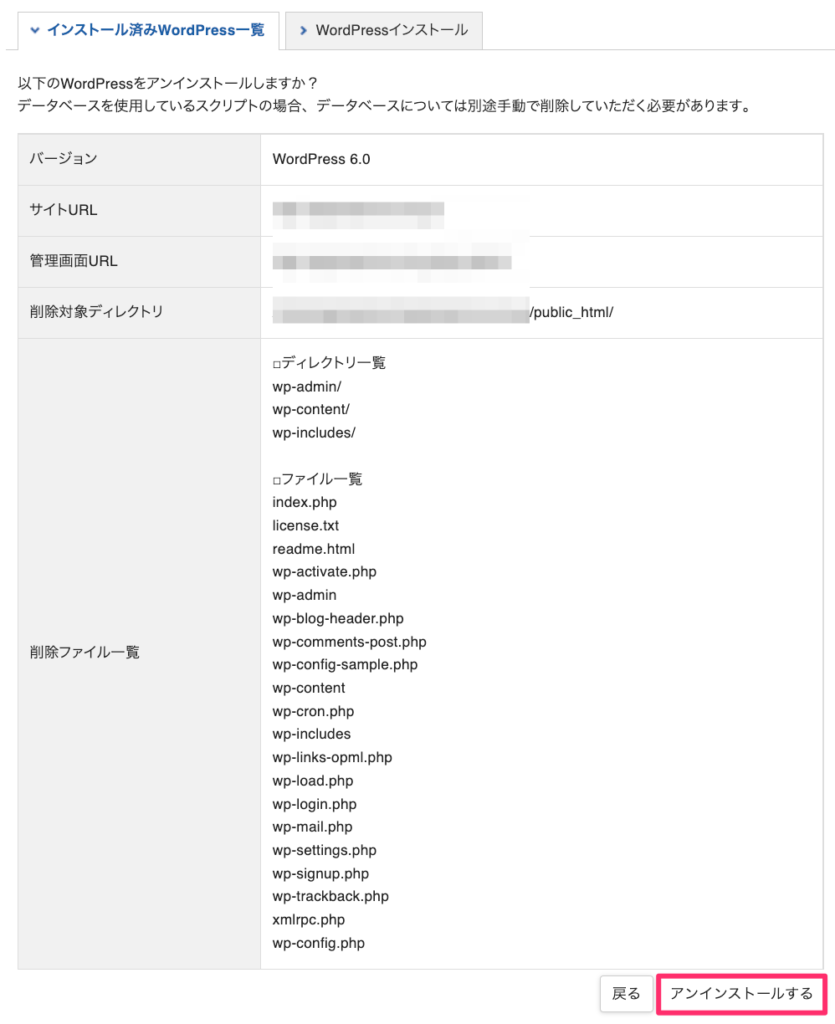
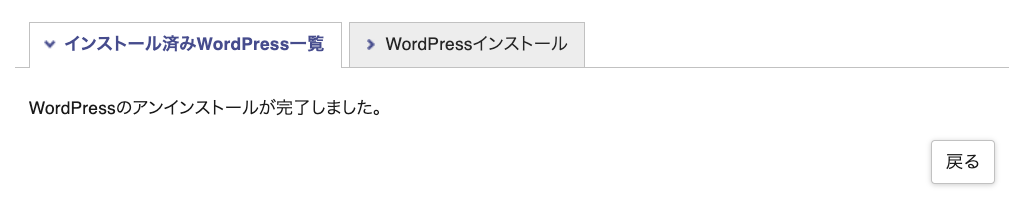
削除されたか確認したかったら
もし削除されたか確認したかったらファイルマネージャーから該当ドメイン名のフォルダを見てみるといいです。
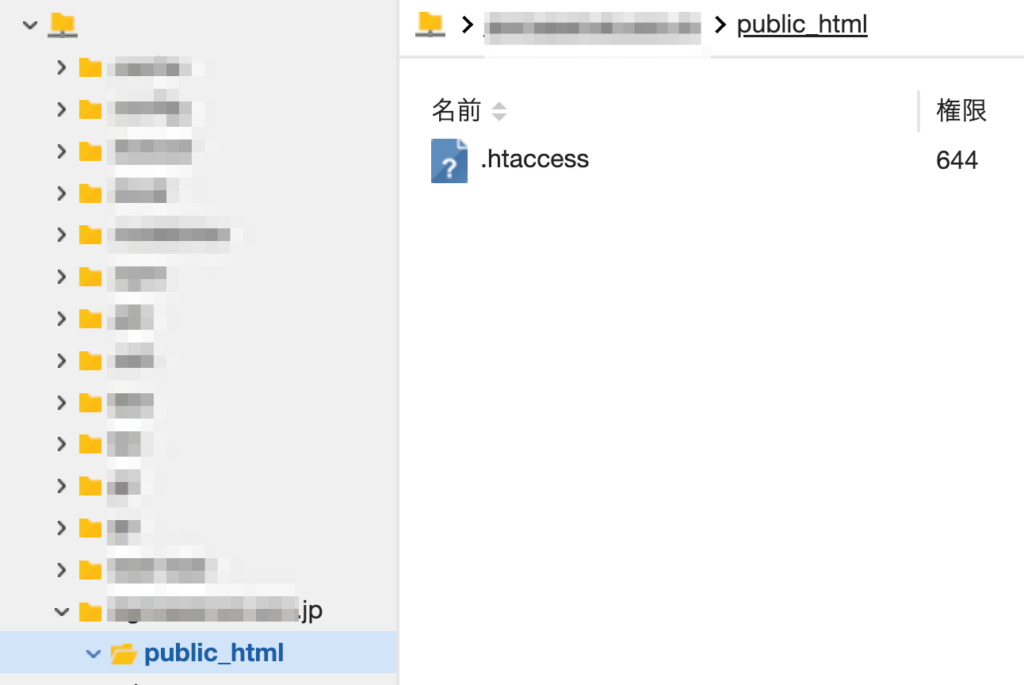
ワードプレス関連のファイルが綺麗になくなっていますね。(wp-adminやwp-contentなどのフォルダがあったはずです。)
データベースを削除する
ワードプレスで使っていたデータベースを削除します。MySQL設定を選択。
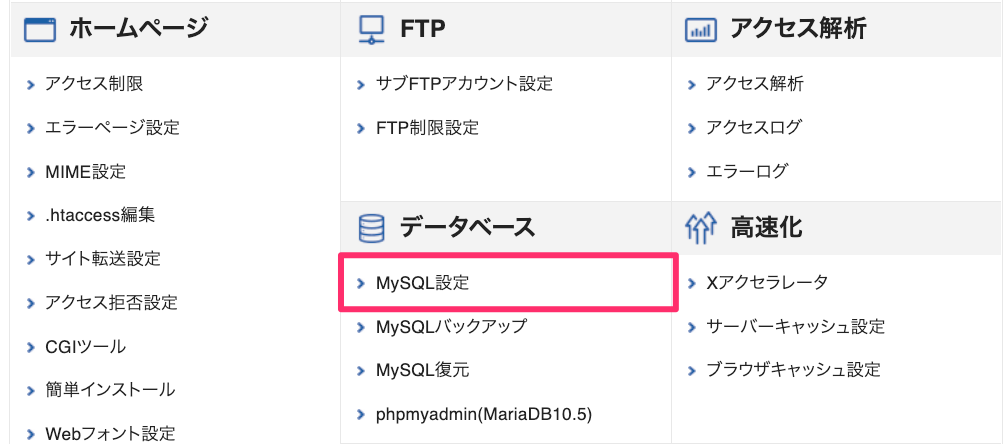
ここでさっき確認したデータベース名(MySQLユーザー名)に合致するデータベースを削除します。

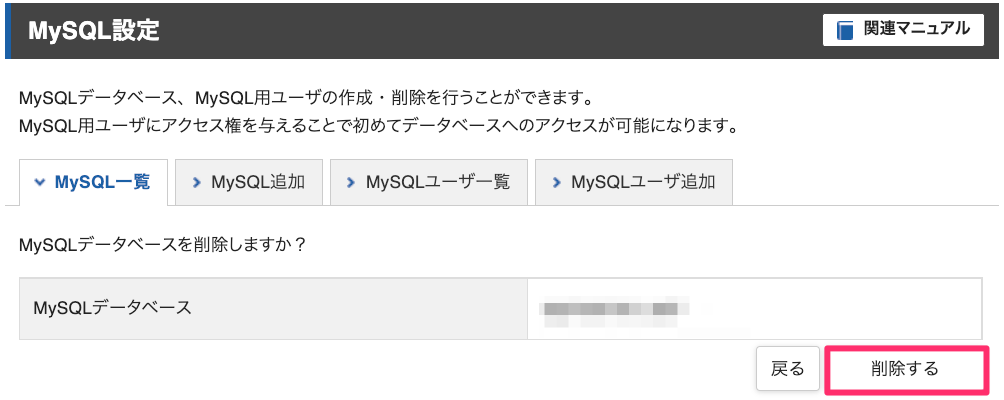
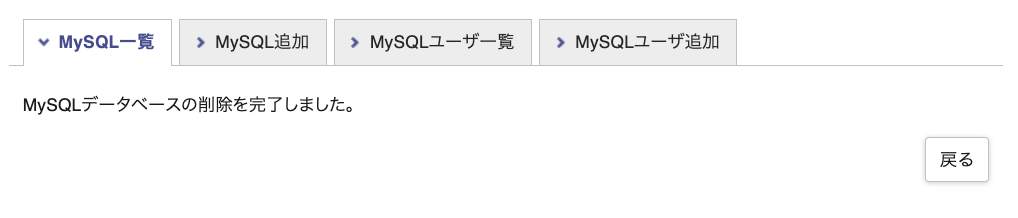
誤って別のデータベースを削除しないように気をつけましょう。
データベースのユーザーも削除する
データベースのユーザーも削除します。削除するのは確認したMySQLユーザー名です。
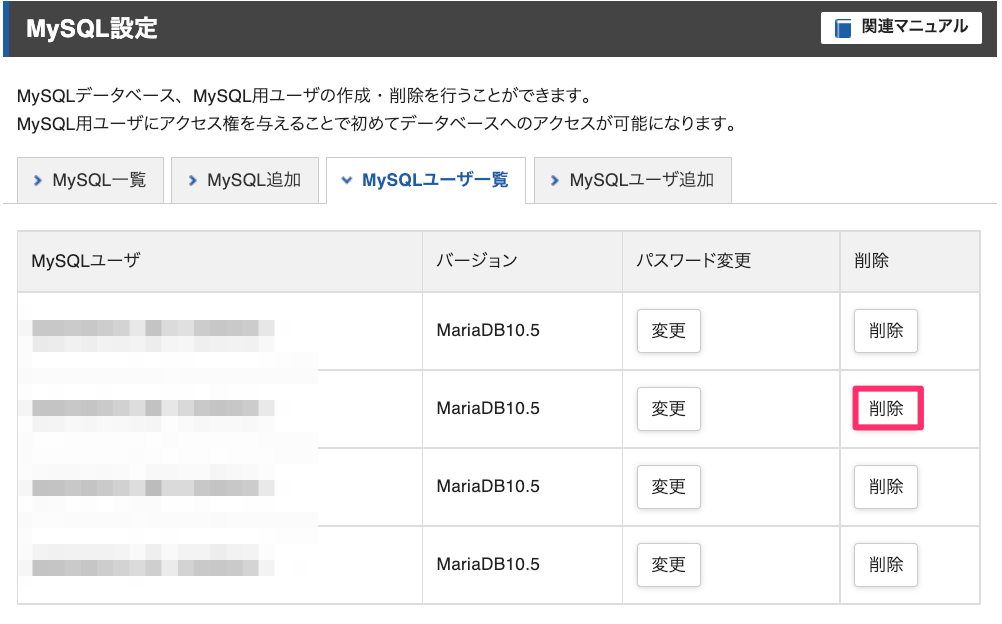
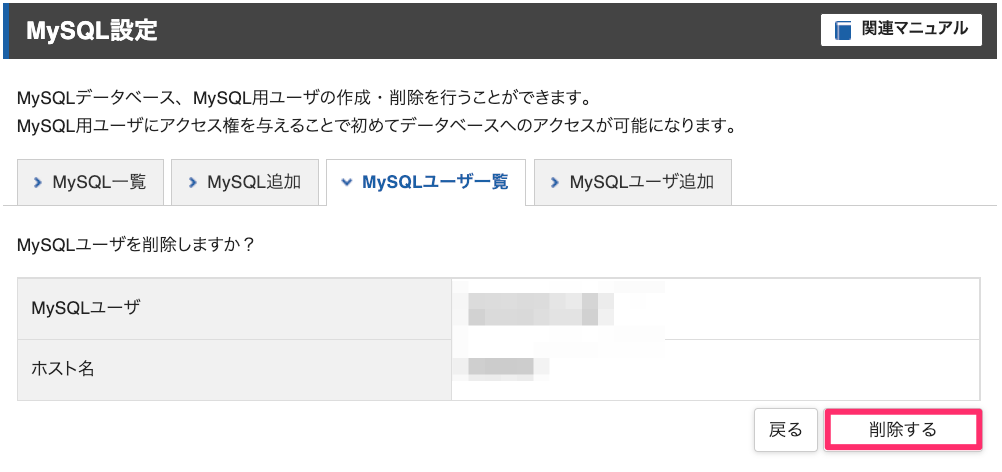

ユーザーが使われているか確認したかったら
もし他のデータベースも存在していて、そのデータベースでユーザーが使われているんじゃないか?って思ったら確認してみるといいです。(といっても大体1データベース1ユーザーになっていると思うのでほとんど心配ないはず)
MySQL設定のアクセス権所有ユーザから削除したいユーザーがいないことを確認してみましょう。
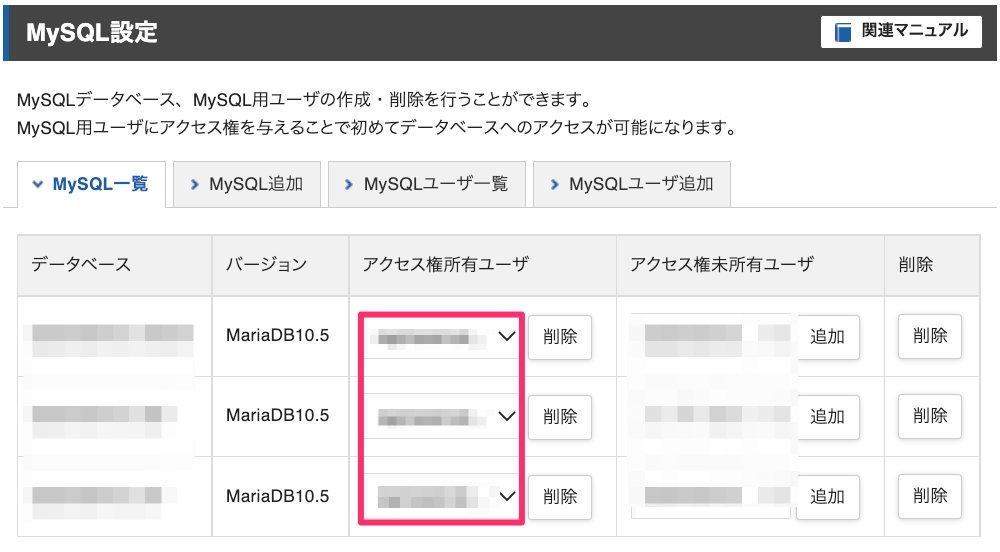
ここに削除したいユーザーがいなかったら、どのデータベースでも使われていないので消してOKです。
まとめ
これでワードプレスのアンインストールは完了です。以下のことをやりました。
- ワードプレス関連のフォルダ・ファイルの削除
- データベースの削除
- データベースユーザーの削除
削除する際には慎重にやるといいですよ。複数のデータベースを扱っている場合、別のデータベースを削除してしまったら悲惨なことになってしまうので。
